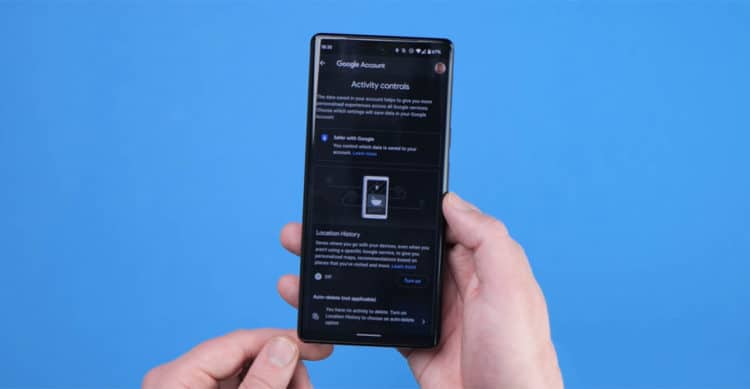Đôi khi, điện thoại của bạn hiểu bạn nhiều hơn cả bản thân bạn. Có một vài tính năng và thiết lập được bật mặc định trên thiết bị Android mà bạn có thể muốn vô hiệu hóa chúng ngay lập tức.
Lưu ý: Chỉ tắt các thiết lập dưới đây không có nghĩa là thiết bị Android của bạn sẽ trở về trạng thái lúc mới mua. Tuy nhiên, trải nghiệm sử dụng hàng ngày có thể được cải thiện và bạn sẽ có thêm một chút quyền kiểm soát ở một vài lĩnh vực.
- Cũng nên đọc: 10 tính năng bạn trên thiết bị Android bạn cần bật ngay
Trước tiên, bạn cần phải bật Cài đặt cho người phát triển (Developer options) trước. Vào ứng dụng Cài đặt (Settings) → Thông tin điện thoại (About phone) → Thông tin phần mềm (Software information). Sau đó, nhấp vào Số hiệu bản tạo (Build number) bảy lần rồi nhập mật khẩu của thiết bị. Sau khi hoàn thành, bạn sẽ được truy cập vào rất nhiều tính năng nâng cao.
Giới hạn số lượng ứng dụng chạy nền
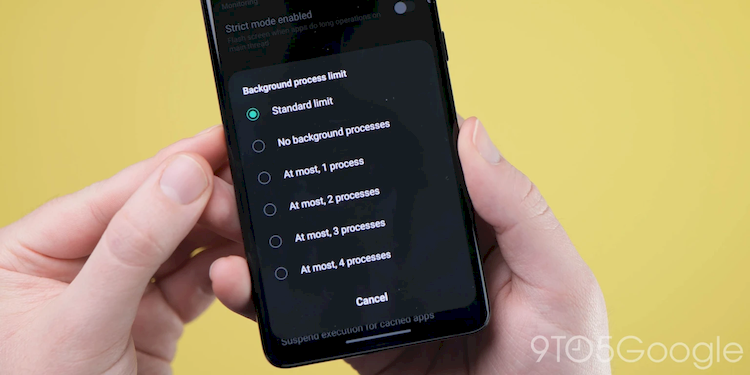
Nếu thiết bị Android của bạn đã cũ hay có dung lượng RAM thấp, bạn có thể giới hạn số lượng ứng dụng có thể chạy nền. Bạn sẽ không nhận ra sự khác biệt ngay lập tức. Nhưng về lâu về dài, việc hạn chế số lượng ứng dụng chạy nền có thể trở nên hữu ích.
Vào ứng dụng Cài đặt (Settings) → Cài đặt cho người phát triển (Developer options) → Giới hạn quy trình nền (Background process limit). Lượng ứng dụng chạy nền tối đa là bốn và tối thiểu là không. Bạn có thể thử nghiệm để tìm ra con số phù hợp nhất cho thiết bị của mình.
Cải thiện độ chính xác của vị trí
[envira-gallery id=”8637″]
Một cách có thể tăng thời lượng pin là tắt tính năng dò tìm Wi-Fi và Bluetooth trên thiết bị Android. Về cơ bản, khi hai tính năng này được bật, thiết bị của bạn có thể dò tìm mạng Wi-Fi và thiết bị Bluetooth ngay cả khi bạn đã tắt cả hai để xác định chính xác vị trí hơn.
Cả hai thiết lập này được gôm vào một nơi. Vì vậy, không khó để tắt cả hai cùng lúc. Chỉ cần vào ứng dụng Cài đặt (Settings) → Vị trí (Location) → Cải thiện độ chính xác (Improve accuracy) là bạn đã có thể tắt cả hai tính năng này.
Nhật kí vị trí trên Google
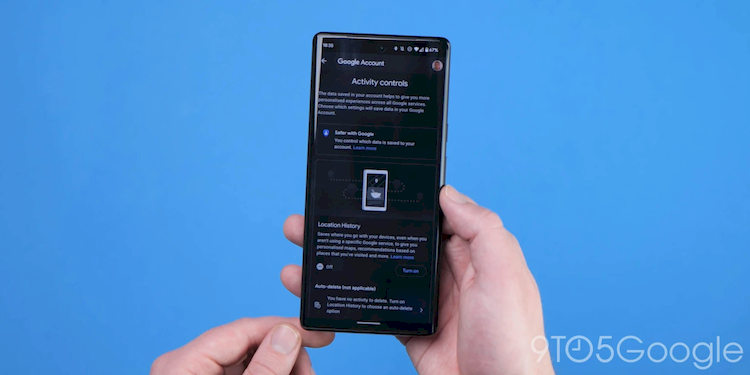
Thiết bị Android cùng với ứng dụng Maps của Google có thể theo dõi lịch sử di chuyển của bạn. Một số người không thích điều này. Trong đó có thể có bạn. Mục đích của tính năng này là cung cấp các kết quả được cá nhân hóa cho bạn cùng với các đề xuất tốt hơn trong ứng dụng Maps dựa trên các nơi bạn đã ghé. Liệu sự đánh đổi đó có đáng hay không? Chỉ bạn mới có thể trả lời.
Bạn có thể tắt hoàn toàn tính năng này hoặc dùng tính năng tự xóa lịch sử vị trí sau một khoảng thời gian. Vào ứng dụng Cài đặt (Settings) → Vị trí (Location) → Nhật ký vị trí trên Google (Google Location History). Bạn sẽ được dẫn đến trang Kiểm soát hoạt động (Activity controls).
Tại đây, bạn có thể tắt hoàn toàn tính năng Nhật ký vị trí (Location History). Hoặc bạn cuộn xuống và nhấn Chọn một tùy chọn xóa tự động (Choose an auto-delete option). Sau đó, chọn Tự động xóa hoạt động đã lưu hơn (Auto-delete activity older than) rồi chọn một khoản thời gian.
Khả năng sử dụng dữ liệu dưới nền
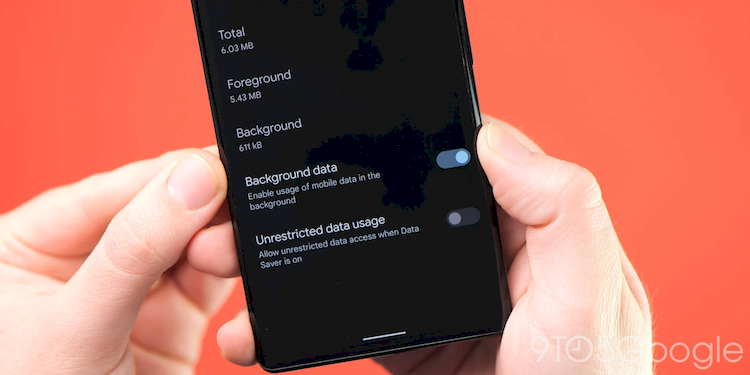
Đôi khi, các ứng dụng trên thiết bị Android sẽ dùng dữ liệu di động hoặc Wi-Fi để thực hiện các tác vụ như cập nhật nguồn cung cấp dữ liệu của bạn trong nền để giảm thời gian tải khi bạn mở lại ứng dụng. Tuy nhiên, bởi vì mọi ứng dụng đều có thể sử dụng dữ liệu dưới nền, tiền cước bạn phải trả có thể rất cao và dung lượng pin có thể bị ảnh hưởng.
Bạn có thể bật tắt tính năng này trên từng ứng dụng, tức là những ứng dụng bạn chọn mới bị ảnh hưởng. Cách dễ nhất là vào ứng dụng Cài đặt (Settings) → Ứng dụng (Apps) → một ứng dụng nào đó → Dữ liệu di động (Mobile data) → Cho phép sử dụng dữ liệu nền (Allow background data usage).
Một cách khác mà bạn có thể xem tổng quan lượng dữ liệu di động mà các ứng dụng sử dụng là vào ứng dụng Cài đặt (Settings) → Kết nối (Connections) → Sử dụng dữ liệu (Data usage) → Sử dụng dữ liệu di động (Mobile data usage) → một ứng dụng nào đó → Cho phép sử dụng dữ liệu nền (Allow background data usage).
Vô hiệu hóa tất cả các cảm biến

Có thể nhanh chóng tắt bật toàn bộ cảm biến trên thiết bị Android chỉ bằng một lần nhấn là một điều tuyệt vời, nhất là đối với những người quan tâm đến quyền riêng tư. Bạn có thể ngay lập tức vô hiệu hóa toàn bộ các cảm biến như máy ảnh, mi-crô, GPS, gia tốc kế, la bàn,…
Trước tiên, bạn cầm đảm bảo bạn đã bật Cài đặt cho người phát triển. Sau đó vào ứng dụng Cài đặt (Settings) → Cài đặt cho người phát triển (Developer options) → Ô nhà phát triển Cài đặt nhanh (Quick settings developer tiles) → Sensors Off.
Nếu tùy chọn Sensor Off không xuất hiện ở bảng điều khiển nhanh, bạn có thể tự thêm vào bằng cách nhấn vào dấu ba chấm ở góc trên bên phải bảng điều khiển nhanh → Sửa phím (Edit buttons). Một giao diện mới hiện ra, bạn có thể thêm tùy chọn Sensor Off tại đây.
Khi bật thiết lập này lên, toàn bộ các cảm biến trên thiết bị sẽ bị vô hiệu. Nếu bạn bật ứng dụng như Máy ảnh (Camera), ứng dụng sẽ tự đóng.
Dữ liệu sử dụng và chẩn đoán
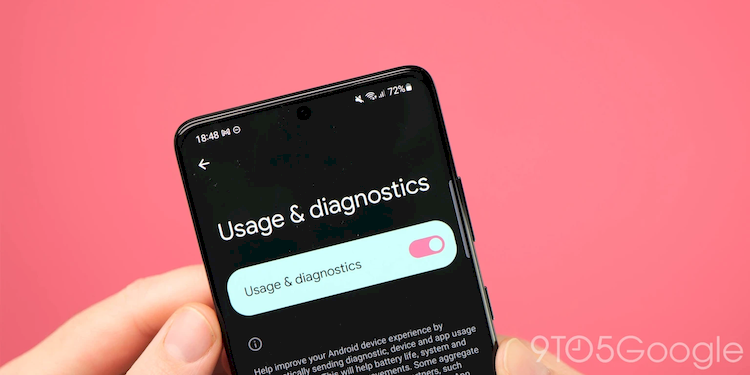
Bạn có thể chưa nhận ra rằng một vài thông tin sử dụng và chẩn đoán của thiết bị của bạn được chia sẻ với Google. Cần lưu ý rằng thông tin này được gửi dưới dạng ẩn danh và thường chỉ liên quan đến những thứ như mức pin, hoạt động của ứng dụng và hệ thống, chất lượng mạng,…
Tất nhiên, bạn có thể tắt tính năng này. Chỉ cần vào Cài đặt (Settings) → Google → dấu ba chấm ở góc trên bên phải → Dữ liệu sử dụng và chẩn đoán (Usage & diagnostics).
Cá nhân hóa quảng cáo
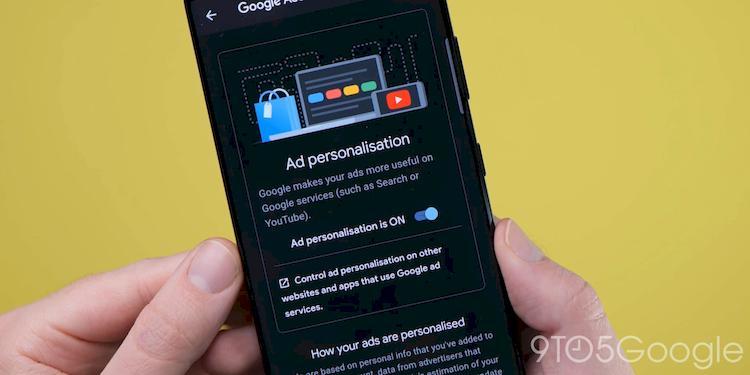
Cho dù bạn có đăng nhập tài khoảng Google trên thiết bị Android hay không, bạn vẫn sẽ thấy quảng cáo của Google trên khoảng hai triệu trang web sử dụng nền tảng quảng cáo của họ. Những quảng cáo này được tinh chỉnh để phù hợp với sở thích của bạn. Và có thể bạn muốn vô hiệu hóa tính năng cá nhân hóa này.
Để làm vậy, vào Cài đặt (Settings) → Google → Quảng cáo (Ads) → Tắt cá nhân hóa quảng cáo (Opt out of Ad personalization).
Sử dụng vị trí chính xác
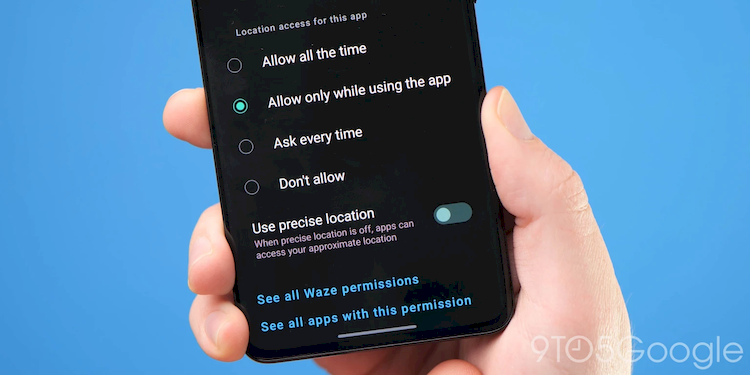
Việc theo dõi vị trí vừa có lợi vừa có hại. Bạn sẽ nhận được thông tin được tối ưu hóa theo vùng và được hướng dẫn chỉ đường tốt hơn. Đổi lại, quyền riêng tư của bạn sẽ bị xâm phạm. Bạn có thể chỉ muốn một vài ứng dụng có được vị trí chính xác của bạn.
May mắn thay, Google có cung cấp khả năng chỉ cung cấp vị trí gần đúng cho ứng dụng. Nếu thiết bị của bạn đã lên Android 12, khi một ứng dụng được khởi chạy lần đầu tiên, một cửa sổ nhỏ có thể bật lên hỏi bạn muốn cung cấp dữ liệu vị trí hay không, nếu có thì là vị trí tương đối hay chính xác.
Nếu bạn muốn thu hồi quyền, vào ứng dụng Cài đặt (Settings) → Vị trí (Location) → Quyền của ứng dụng (App permissions) → một ứng dụng nào đó → Dùng vị trí chính xác (Use precise location). Đối với một số ứng dụng như Maps và Grab, một số vấn đề có thể xảy ra nếu bạn chỉ cung cấp vị trí tương đối. Nhưng hầu hết các ứng dụng sẽ hoạt động tốt. Bạn cũng có thể thu hồi quyền truy cập vị trí ở đây.
Ứng dụng tức thì
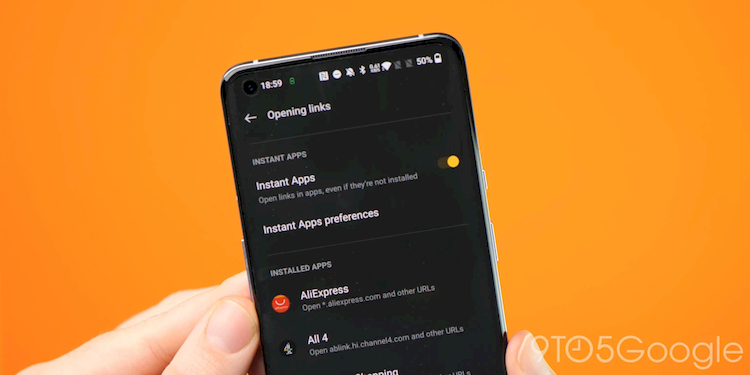
Bạn có thể chưa biết về ứng dụng tức thì ngay cả khi nó được công bố vào năm 2016. Ý tưởng của ứng dụng tức thì rất đơn giản. Khi bạn muốn làm gì đó trực tuyến, chẳng hạn như thanh toán cho phần bánh mì qua dịch vụ giao hàng, thay vì phải tải xuống phiên bản đầy đủ của ứng dụng để sử dụng tính năng thanh toán và giao hàng, bạn có thể chỉ cần sử dụng một phần ứng dụng mà không phải cài đặt nó.
Ứng dụng tức thì đã không đạt được thành công theo cách mà Google đã hi vọng. Bạn có thể tắt tính năng này đi bằng cách vào Cài đặt (Settings) → Ứng dụng (Apps) → Chọn ứng dụng mặc định (Choose default apps) → Mở đường liên kết (Opening links) → Ứng dụng nhanh (Instant Apps).
Ẩn các thông báo nhạy cảm
[envira-gallery id=”8639″]
Mặc dù bạn có thể chặn mọi người truy cập vào thiết bị của bạn bằng vân tay, khuôn mặt, mã PIN hoặc mật mã, theo mặc định, mọi người vẫn có thể đọc thông báo trên màn hình khóa. May thay, Android cho phép bạn ẩn thông báo nếu thiết bị chưa được mở khóa. Lúc đó, bạn sẽ không thể thấy thông báo đó có nội dung gì hay đến từ ai. Bạn thậm chí có thể vô hiệu hóa hoàn toàn thông báo trên màn hình khóa để yên tâm hơn.
Để ẩn các thông báo nhạy cảm, vào Cài đặt (Settings) → Màn hình khóa (Lock screen) → Thông báo (Notifications) → Ẩn nội dung (Hide content).
Còn bạn thì sao?
Chúng tôi tò mò không biết những thiết lập nào trên thiết bị Android bị bạn tắt ngay lúc mới mua. Hãy cho chúng tôi biết trong phần bình luận bên dưới.